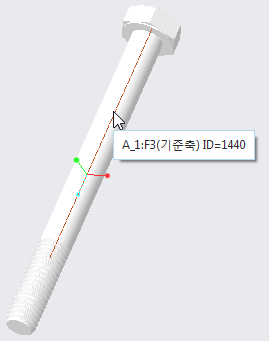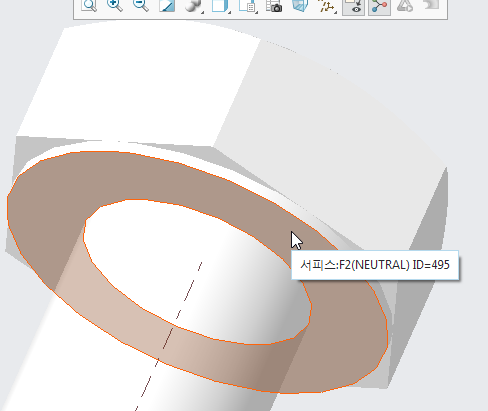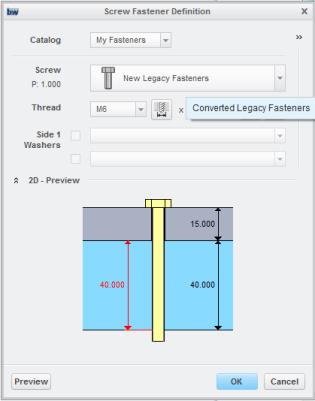연습 7 - 레거시 스크류 파스너를 IFX 라이브러리에 통합
1. Windows 탐색기에서 아래 나열된 단계에 따라 구성 폴더에 대한 쓰기 권한이 있는지 확인합니다.
a. <creo_loadpoint>에서 Common Files > afx를 클릭합니다. afx 폴더가 열립니다.
b. configuration 폴더를 마우스 오른쪽 버튼으로 클릭하고 특성(Properties)을 선택합니다.
c. 보안(Security) 탭에서 구성 폴더에 대한 쓰기 권한이 있는지 확인합니다. 쓰기 권한이 없으면 추가하거나 관리자에게 문의하십시오.
2. Windows 탐색기에 IFX_custom_lib 폴더를 생성합니다. 폴더에 대한 쓰기 권한이 있으면 어디서든 폴더를 생성할 수 있습니다. IFX_custom_lib는 새 사용자 정의 라이브러리입니다.
3. <creo_loadpoint>에서 Common Files > afx > parts를 클릭합니다. parts 폴더가 열립니다.
4. parts에서 ifx_catalogs 및 ifx_fastener_data 폴더와 모든 하위 폴더를 IFX_custom_lib에 복사합니다.
5. Creo Parametric을 시작합니다.
6. 파일(File) > 옵션(Options) > 구성 편집기(Configuration Editor)를 클릭하고 show_selected_item_id 구성 옵션을 yes로 설정합니다. 확인(OK)을 클릭합니다.
7. 작업 디렉토리를 <다운로드한 파일 위치>\IFXTraining\Migration_Asm으로 설정합니다.
8. ifx_migration.asm를 엽니다. 어셈블리가 열려 있어야 Creo Intelligent Fastener 기능에 액세스할 수 있습니다.
9. Creo Parametric에서
도구(Tools) >
Intelligent Fastener >
 옵션(Options)
옵션(Options)을 클릭합니다.
Intelligent Fastener - 옵션 대화 상자(Intelligent Fastener - Options Dialog) 대화상자가 열립니다.
10. PATH_ABS_LIBRARY를 선택하고 경로 선택(Select path)을 클릭한 다음 IFX_custom_lib를 찾아 열기(Open)를 클릭합니다. 해당 경로가 값(Value) 상자에 나타납니다. 확인(OK)을 클릭합니다.
11. Windows 탐색기에서 IFX_custom_lib를 찾은 다음 myfasteners 폴더를 생성합니다.
12. Creo Parametric에서 파일(File) > 옵션(Options) > 구성 편집기(Configuration Editor)를 클릭하고 전체 경로 이름을 입력하거나 찾아보기(Browse)를 사용하여 search_path 구성 옵션이 myfasteners 폴더를 가리키도록 설정합니다. 확인(OK)을 클릭합니다.
13. Windows 탐색기에서 <다운로드한 파일 위치>\IFXTraining\Legacy_Part를 찾은 다음 m6x60-din931.prt, m6x70-din931.prt 및 m6x75-din931.prt를 새 사용자 정의 폴더 myfasteners에 복사합니다.
14. Windows 탐색기에서 IFX_custom_lib\ifx_catalogs를 찾은 다음 새 파스너 인스턴스 카탈로그 파일 myfasteners.txt를 생성합니다.
15. 아래 파일과 일치하도록 myfasteners.txt 파일을 편집합니다.
#screws
legacy_fasteners
16. myfasteners.txt를 저장하고 닫습니다.
17. IFX_custom_lib\ifx_fastener_data 폴더에서 iso4017–8_8.dat를 복사하고 legacy_fasteners.dat로 이름을 바꿉니다.
18. 아래 파일과 일치하도록 legacy_fasteners.dat를 편집합니다.
!----------------------------------------------------------------------
! ISO 4017 - 8.8
!
! Hexagon head screw, fully threaded, product grades A and B
! Sechskantschraube mit Gewinde bis Kopf, Produktklassen A und B
!----------------------------------------------------------------------
SCREWTYPE 21
UNIT MM
SURFACE 126
AXIS 85
CBSCR DIN974-2 R1
INFO ISO 4017 - 8.8
SYMBOL STRING DN LG S K DG P
INSTANCE STRING DN LG S K DG P
m6x60-din931 M6 6 60 10 4 5 1
m6x70-din931 M6 6 70 10 4 5 1
m6x75-din931 M6 6 75 10 4 5 1
|  Tab 키를 눌러 DAT 파일의 값을 구분해야 합니다. |
19. legacy_fasteners.dat를 저장하고 연 상태로 둡니다.
20. legacy_fasteners.dat 파일에는 파스너의 축 ID 및 서피스 ID가 필요합니다. 다음 단계를 수행하여 ID를 식별합니다.
a. Creo Parametric에서 m6x60-din931.prt를 엽니다.
b. 그래픽 창에서 포인터를 축 위로 이동하고 ID 1440을 기록해 둡니다.
c. 마찬가지로 포인터를 파스너 헤드 위로 이동하고 ID 495를 기록해 둡니다.
d. m6x70-din931.prt 및 m6x75-din931.prt를 열고 해당 서피스 및 축 ID를 가져옵니다.
21. legacy_fasteners.dat에 고유한 서피스 ID 및 축 ID를 입력합니다.
SURFACE 495 495
AXIS 1440 1444
22. Windows 탐색기의 <creo loadpoint>에서 Common Files > afx > configuration을 클릭합니다.
23. Configuration 폴더에서 sl_data.cfg를 엽니다. Diameters of couterbores 섹션을 검토하여 CBSCR이 M6 파스너에 적합한지 확인합니다. 파일을 닫습니다.
24. legacy_fastners.dat에서 이름 INFO를 ISO 4017 - 8.8에서 New Legacy Fasteners로 변경합니다. 파일이 아래 파일과 일치해야 합니다.
!----------------------------------------------------------------------
! ISO 4017 - 8.8
!
! Hexagon head screw, fully threaded, product grades A and B
! Sechskantschraube mit Gewinde bis Kopf, Produktklassen A und B
!----------------------------------------------------------------------
SCREWTYPE 21
UNIT MM
SURFACE 495 495
AXIS 1440 1444
CBSCR DIN974-2 R1
INFO New Legacy Fasteners
SYMBOL STRING DN LG S K DG P
INSTANCE STRING DN LG S K DG P
m6x60-din931 M6 6 60 10 4 5 1
m6x70-din931 M6 6 70 10 4 5 1
m6x75-din931 M6 6 75 10 4 5 1
25. legacy_fasteners.dat를 저장하고 닫습니다.
26. Windows 탐색기에서 IFX_custom_lib\ifx_catalogs를 찾은 다음 ifx_catalogs.txt를 열고 myfasteners를 파일의 #screws 섹션에 추가합니다. 파일이 아래 파일과 일치해야 합니다.
#screws
myfasteners
mm
mm-HV
mm-Fine
inch
inch-structural
ANSI-ENGLISH
ANSI-METRIC
ISO
JIS
HoloKrome
#pins
mm
inch
ISO
JIS
HoloKrome
27. ifx_catalogs.txt를 저장하고 닫습니다.
28. Windows 탐색기의 <creo loadpoint>에서 Common Files > afx > text > usascii를 클릭합니다.
29. usascii 폴더에서 라이브러리 변환 파일 ifx_translation.txt를 열고 다음 도움말 텍스트를 파일에 추가합니다.
myfasteners.Label
My Fasteners
My Fasteners
myfasteners.HelpText
My Fasteners Library
My Fasteners Library
legacy_fasteners.HelpText
Converted Legacy Fasteners
Converted Legacy Fasteners
30. ifx_translation.txt를 저장하고 닫습니다.
31. Creo Parametric을 다시 시작합니다.
32. 작업 디렉토리를 <다운로드한 파일 위치>\IFXTraining\Migration_Asm으로 설정합니다.
33. ifx_migration.asm를 엽니다.
34. Creo Intelligent Fastener를 사용하여 새 파스너를 배치할 참조를 선택합니다. 스크류 파스너 정의(Screw Fastener Definition) 대화상자가 열리면 다음과 같이 변경되었음을 알 수 있습니다.
◦ 카탈로그(Catalog) 목록에서 My Fasteners를 사용할 수 있고 도구 설명이 My Fasteners Library입니다.
◦ 스크류(Screw) 목록에서 New Legacy Fasteners를 사용할 수 있고 도구 설명이 Converted Legacy Fasteners입니다.
35. 파스너 배치를 완료한 후 어셈블리를 저장하지 않고 닫습니다.
36. 파일(File) > 세션 관리(Manage Session) > 표시되지 않은 항목 지우기(Erase Not Displayed)를 클릭합니다. 그러면 표시되지 않은 항목 지우기(Erase Not Displayed) 대화상자가 열립니다.
37. 확인(OK)을 클릭하여 모든 파일을 메모리에서 지웁니다.
 옵션(Options)을 클릭합니다. Intelligent Fastener - 옵션 대화 상자(Intelligent Fastener - Options Dialog) 대화상자가 열립니다.
옵션(Options)을 클릭합니다. Intelligent Fastener - 옵션 대화 상자(Intelligent Fastener - Options Dialog) 대화상자가 열립니다. 옵션(Options)을 클릭합니다. Intelligent Fastener - 옵션 대화 상자(Intelligent Fastener - Options Dialog) 대화상자가 열립니다.
옵션(Options)을 클릭합니다. Intelligent Fastener - 옵션 대화 상자(Intelligent Fastener - Options Dialog) 대화상자가 열립니다.